Å fortsette root Samsung-telefon med CF-Auto-Root i Odin, må du følge et sett med instruksjoner som vi har gitt nedenfor. CF-Auto-Root er en populær metode for å roote Samsung-enheter, og Odin er verktøyet som brukes til å flashe rotfilen. Ved å følge disse instruksjonene vil du kunne rote Samsung-telefonen din og få full tilgang til enhetens systemfiler. Her er trinnene for å komme i gang.
Samsungs Galaxy-serie er et populært valg for Android-utviklere. Med nye tilpasninger som stadig utvikles, betyr det å eie en Galaxy-enhet at du aldri kommer til å kjede deg.
Takket være Androids åpne natur har utviklere friheten til å eksperimentere med operativsystemet og flytte grensene. Dette gir mulighet for forbedringer av ytelse, batterilevetid og tillegg av nye funksjoner.
For å gjøre noe unikt, må du kanskje bøye reglene. Med root-tilgang på enheten din kan du gjøre nettopp det.
En introduksjon til root-tilgang
Før vi begynner, la oss definere root-tilgang. Rottilgang refererer til hovedsystemtilgangen til din Android Galaxy-smarttelefon. Produsenter låser vanligvis systemet for sikkerhet og sikkerhet for brukerdata. Men når den brukes riktig, kan root-tilgang være fordelaktig uten å forårsake skade på enheten din.
Det finnes ulike metoder for å få root-tilgang på din Android-smarttelefon. Når du har root-tilgang, kan du utløse det fulle potensialet til enheten din ved å installere rotspesifikke applikasjoner. Disse appene kan forbedre ytelsen til enheten din drastisk. Sjekk ut noen populære root-påkrevde applikasjoner for å få en bedre ide av mulighetene.
CF Auto Root
Hvis du er interessert i å roote din Samsung Galaxy-smarttelefon, er du heldig. Takket være utvikler Chainfires lille manus, CF-Auto-Root, mest Samsung Galaxy-enheter kan forankres i løpet av sekunder ved å bruke Odin. Med hundrevis av enheter støttet og fastvarekompatibilitet, har rooting aldri vært enklere. Mens vi tidligere har lagt ut individuelle guider for å rote spesifikke enheter, har vi mottatt forespørsler om en mer generisk guide som er tilgjengelig nå.
Rooting Samsung Galaxy ved hjelp av CF-Auto-Root i Odin.
Vår guide vil vise deg hvordan du enkelt rooter din Samsung Galaxy-enhet, kjører hvilken som helst fastvare fra Android Pepperkaker til Android Lollipop, og til og med kommende Android M. For å oppnå dette, vil vi bruke hjelp av CF-Auto-Root og Samsungs verktøy, Odin3. CF-Auto-Root kommer i .tar filformat og kan enkelt flashes i Odin.
Beskyttende trinn
- Sørg for at du laster ned riktig CF-Auto-Root-fil for Galaxy-smarttelefonen din ved å dobbeltsjekke modellnummeret. Du finner enhetens modellnummer i Innstillinger-menyen under Om enheten eller Generelt/Mer > Om enheten.
- Som et sikkerhetstiltak anbefales det at du sikkerhetskopierer viktige kontakter, anropslogger, SMS-meldinger og medieinnhold.
- For å forhindre strømrelaterte problemer under rotprosessen, sørg for at telefonen din er ladet opptil 50 %.
- Deaktiver Samsung Kies-, brannmur- og antivirusprogrammer mens du bruker Odin3.
- Aktiver USB-feilsøking på din Samsung Galaxy-enhet.
- For å opprette en forbindelse mellom telefonen og datamaskinen, bruk den originale datakabelen.
- For en vellykket rotprosess, følg denne veiledningen nøyaktig.
Ansvarsfraskrivelse: Rooting er en tilpasset prosess som kommer med visse risikoer og ugyldiggjør din Samsung Galaxys garanti. Rooting med en Knox bootloader vil utløse telleren, og når den først er utløst, kan den ikke tilbakestilles. Techbeats, Samsung eller Chainfire kan ikke holdes ansvarlig for eventuelle uhell som kan oppstå, derfor er det viktig å forstå prosessen fullt ut og fortsette på egen risiko.
Obligatoriske programmer:
- Du må laste ned og installere Samsung USB-drivere
- Last ned og hent ut Odin programvare.
- Last ned nøye CF-Auto-Root fil som er spesifikk for enheten din, og pakk den ut én gang.
Root Samsung-telefon med CF Auto Root
1: Åpne Odin.exe fra den utpakkede mappen.
2: Klikk på "PDA" / "AP"-fanen, og velg deretter den utpakkede CF-Auto-Root-filen (i tar-format) lastet ned i trinn 3 i delen Nødvendige nedlastinger. Du trenger ikke å pakke ut hvis filen allerede er i tjæreformat.
3: Bare kryss av for "F.Reset Time" og "Auto-Reboot" i Odin og la de andre stå urørt.
4: For å begynne, slå av Galaxy-telefonen og gå inn i nedlastingsmodus ved å trykke og holde inne Volum ned + Hjem + Av/på-tasten. Når advarselen vises, trykker du på Volum opp for å fortsette. Koble enheten til PC-en, og hvis kombinasjonen ikke fungerer, se Hvordan starte Samsung Galaxy-enheter i nedlastings- og gjenopprettingsmodus.
 |
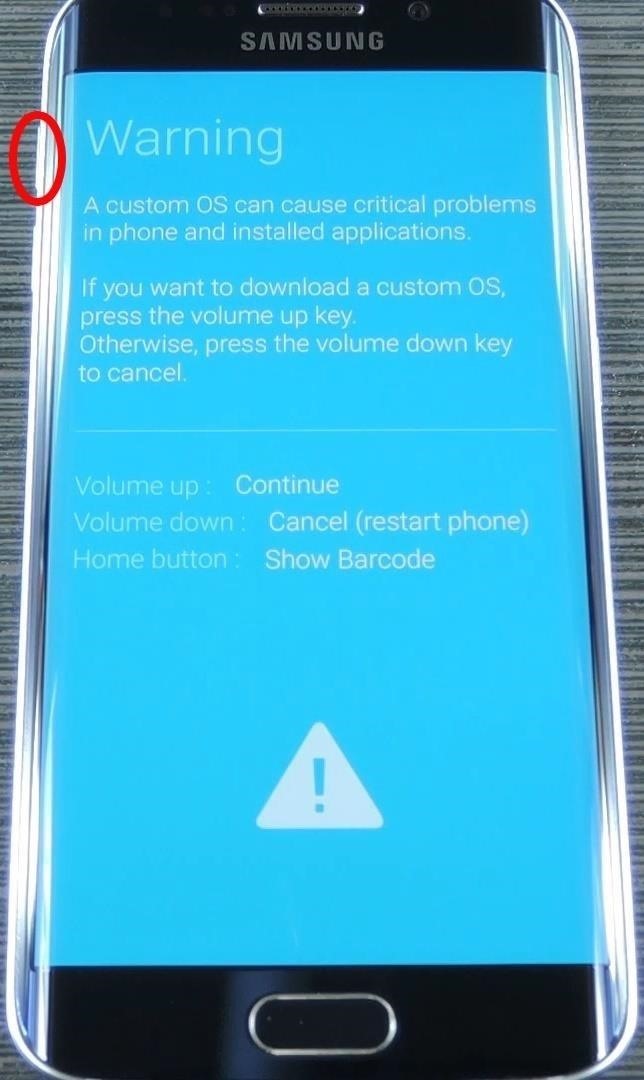 |
5: Koble telefonen til PC-en, og vent til Odin oppdager enheten. Ved deteksjon (indikert med en blå eller gul ID: COM-boks), fortsett.
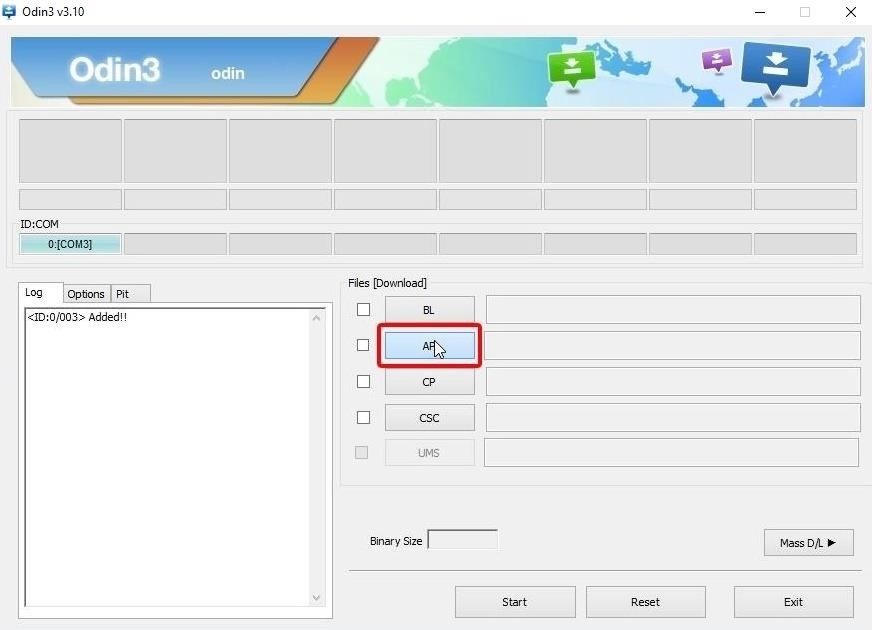
6: Nå som enheten din er tilkoblet, klikk på "Start"-knappen.
7: Odin vil blinke CF-Auto-Root og starte enheten på nytt etter fullføring.
8: Etter at enheten har startet på nytt, kobler du den fra og kontrollerer appskuffen for SuperSu.
9: Installer Root Checker app fra Google Play Store for å bekrefte root-tilgang.
Hvis enheten ikke er rootet etter oppstart: Her er hva du skal gjøre.
Hvis enheten ikke er rotet etter bruk av CF-Auto-Root, kan du prøve følgende trinn.
- Følg trinn 1 og 2 fra forrige veiledning.
- I trinn 3 fjerner du merket for "Auto-Reboot" og bare "F.Reset.Time" må velges.
- Følg trinnene fra 4-6 i forrige veiledning.
- Etter å ha blinket CF-Auto-Root, start enheten på nytt manuelt ved å bruke batteri- eller knappkombinasjonen.
- Sjekk root-tilgang ved å bruke den tidligere nevnte metoden.
Hva er prosessen for å fjerne roten?
For å gå tilbake til lagertilstanden og fjerne roten til enheten din, flash lagerfastvare med Odin. Referere til Slik flasher du aksjefastvare på Samsung Galaxy med Odin,
Still gjerne spørsmål angående dette innlegget ved å skrive i kommentarfeltet nedenfor.






